Qu'est-ce que RunSW.exe et comment résoudre son utilisation élevée de la mémoire

RunSW.exe est un fichier exécutable associé à un logiciel ou des pilotes fournis par Realtek pour gérer et contrôler les connexions réseau sans fil.
Parfois, le fichier peut causer des problèmes tels qu’une utilisation élevée de la mémoire, ce qui peut entraîner un ralentissement du système ou des problèmes de performance.
Dans ce guide, nous allons explorer ce qu’est RunSW.exe, son but, et fournir des solutions efficaces pour corriger l’utilisation élevée de la mémoire qui y est liée.
Qu’est-ce que RunSW.exe ?
RunSW.exe est un composant logiciel de Realtek Wireless LAN Utility. Les adaptateurs réseau sans fil Realtek sont couramment utilisés dans les ordinateurs portables, les ordinateurs de bureau et d’autres appareils pour permettre la connectivité sans fil.
Le fichier RunSW.exe est un composant du package logiciel ou du pilote qui accompagne l’adaptateur sans fil Realtek.
Il gère des tâches telles que la recherche de réseaux sans fil disponibles, l’établissement de connexions, la gestion des paramètres réseau et la surveillance de l’état de la connexion sans fil.
Cependant, le comportement et les fonctionnalités spécifiques de RunSW.exe peuvent varier en fonction de la version du logiciel ou du pilote Realtek utilisé, ainsi que du modèle de l’adaptateur sans fil lui-même.
Le fichier est généralement disponible dans le dossier C:\Windows de votre ordinateur. Cependant, s’il se trouve ailleurs, il pourrait s’agir de logiciels malveillants ou de programmes malveillants se déguisant sous des noms de fichiers similaires.
Si vous soupçonnez que le fichier est malveillant, vous pouvez effectuer une analyse approfondie à l’aide d’un logiciel antivirus fiable et le supprimer lorsqu’il est signalé.
Comment puis-je corriger l’utilisation élevée de la mémoire due à runsw.exe ?
Avant de vous engager dans des étapes de dépannage avancées, vous devriez envisager d’effectuer les vérifications suivantes :
- Redémarrez votre ordinateur.
- Assurez-vous que votre Windows est à jour.
- Désinstallez les applications indésirables de votre PC.
- Exécutez un outil de nettoyage du registre.
- Fermez les programmes inutiles en cours d’exécution sur votre machine.
- Désactivez les programmes de démarrage inutiles.
Une fois cela fait, suivez les méthodes décrites ci-dessous pour réduire l’utilisation de la mémoire.
1. Exécutez des analyses SFC et DISM
-
Appuyez sur la touche Windows, tapez cmd, et cliquez sur Exécuter en tant qu’administrateur.
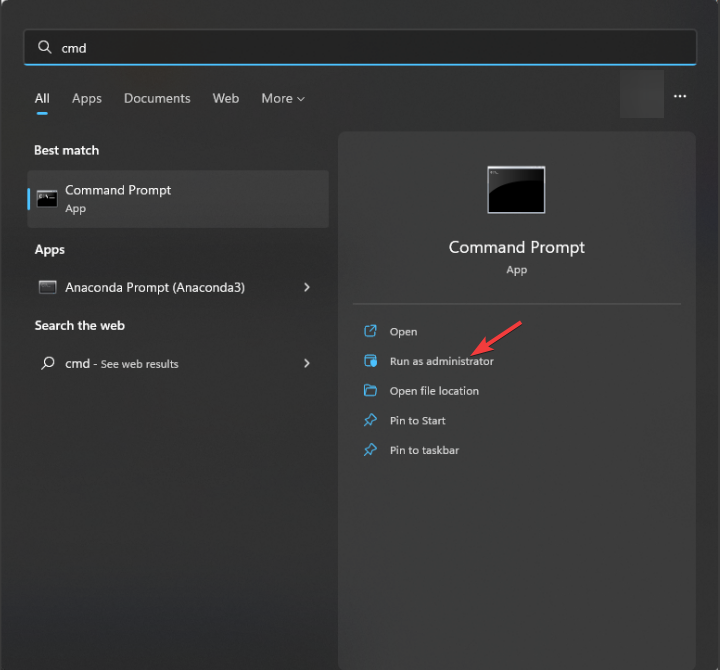
-
Tapez la commande suivante pour remplacer les fichiers corrompus par une copie en cache et appuyez sur Entrée :
sfc/scannow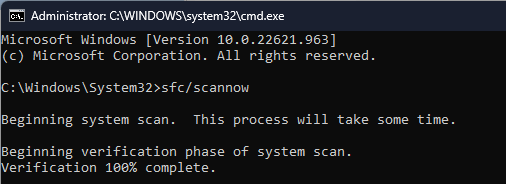
-
Attendez que le processus soit terminé, copiez et collez la commande suivante pour restaurer les fichiers image du système d’exploitation Windows, puis appuyez sur Entrée :
Dism /Online /Cleanup -Image /RestoreHealth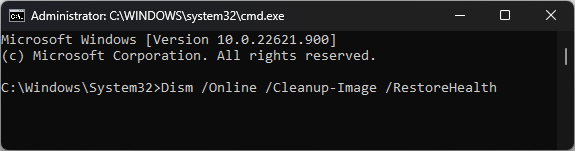
- Le DISM utilise Windows Update pour fournir les fichiers nécessaires pour corriger la corruption ; une fois terminé, redémarrez votre ordinateur.
Cette méthode détectera les problèmes potentiels de Windows sur votre PC, mais ne garantit pas la correction.
D’autre part, vous avez la possibilité d’utiliser une solution de réparation dédiée pour diagnostiquer votre PC Windows et résoudre complètement ces problèmes.
2. Exécutez une analyse de malware
-
Appuyez sur la touche Windows, tapez sécurité Windows, et cliquez sur Ouvrir.
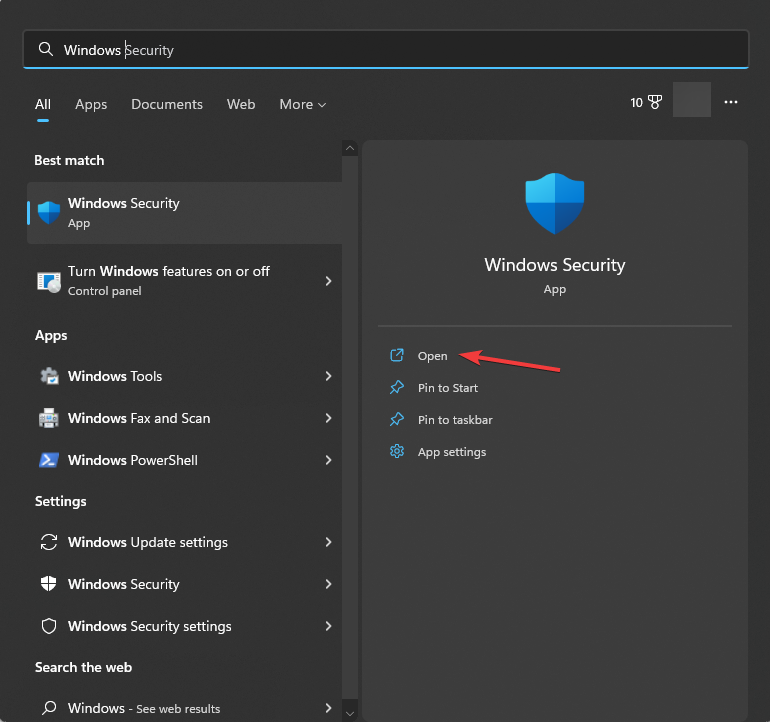
-
Allez dans Protection contre les virus et menaces et cliquez sur Options d’analyse.
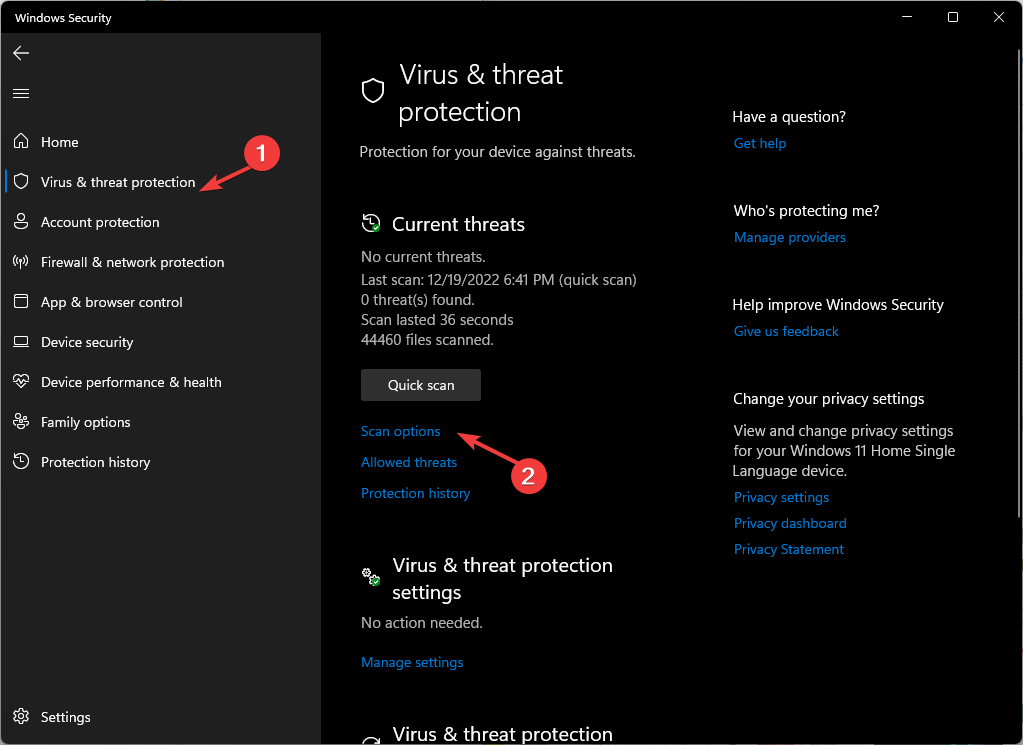
-
Cochez Analyse complète et cliquez sur Analyser maintenant.
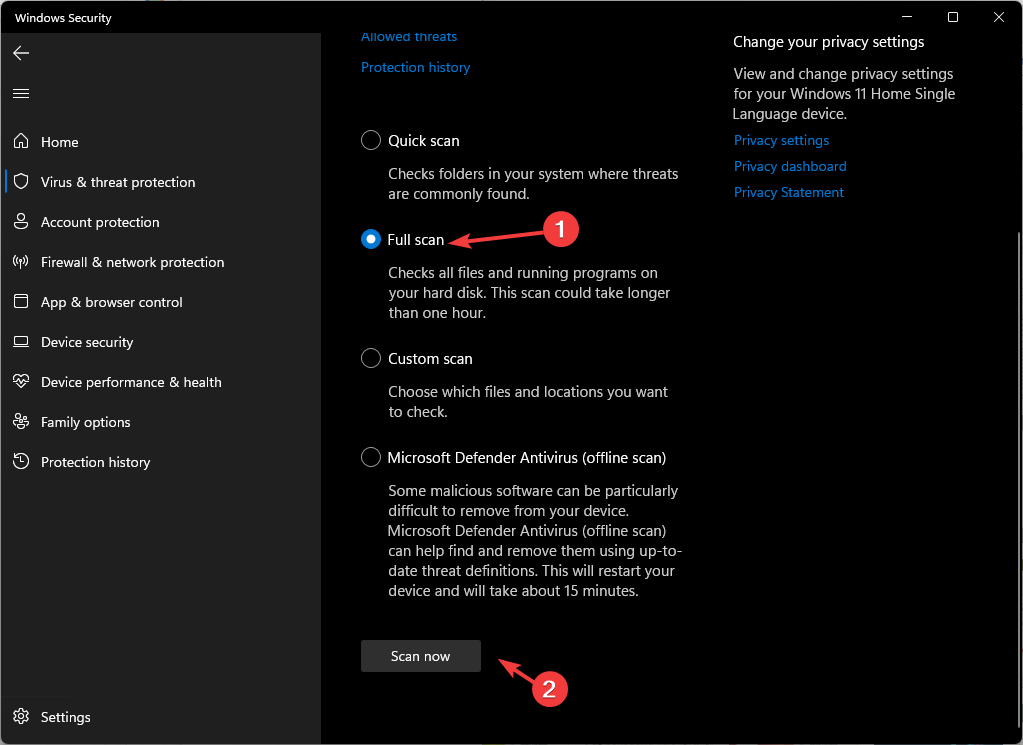
Maintenant, le logiciel antivirus analysera votre ordinateur à la recherche de fichiers malveillants, s’il en trouve, il les listera. Supprimez-les pour résoudre le problème.
3. Exécutez l’outil de nettoyage de disque
-
Appuyez sur Windows + R pour ouvrir la boîte Exécuter.
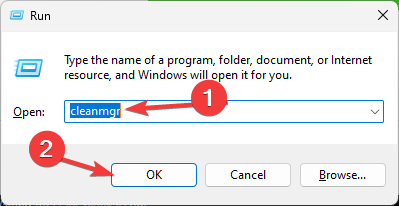
- Tapez cleanmgr et cliquez sur OK pour ouvrir l’outil Nettoyage de disque.
-
Sur la fenêtre Nettoyage de disque : Sélection du lecteur, sélectionnez C et cliquez sur OK.
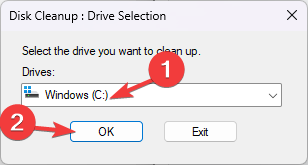
-
Cliquez maintenant sur Nettoyer les fichiers système.
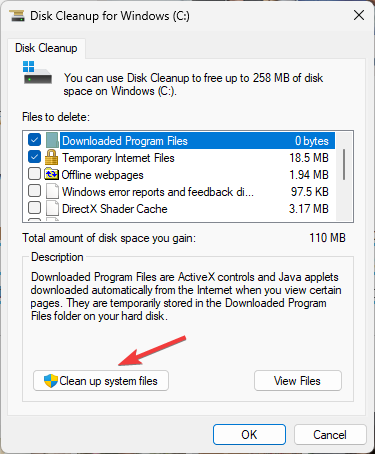
- À nouveau, sur la fenêtre Nettoyage de disque : Sélection du lecteur, sélectionnez C et cliquez sur OK.
-
Sélectionnez tous les éléments sous Fichiers à supprimer et cliquez sur OK.
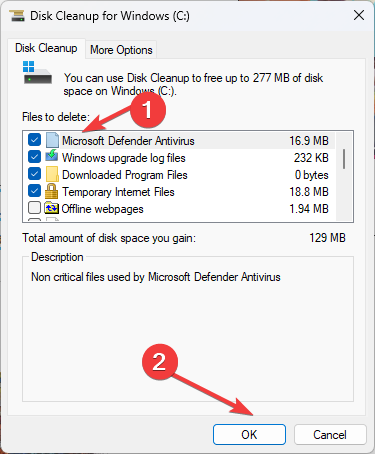
-
Cliquez sur Supprimer les fichiers pour confirmer l’action.
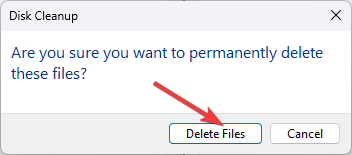
Cela supprimera tous les fichiers indésirables et temporaires pour récupérer de l’espace sur votre appareil.
4. Mettez à jour le pilote réseau
-
Appuyez sur Windows + R pour ouvrir la fenêtre Exécuter.
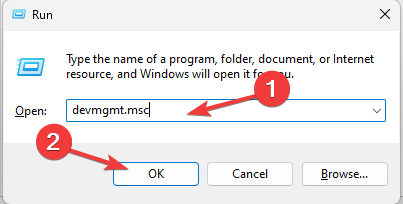
- Tapez devmgmt.msc et cliquez sur OK pour ouvrir Gestionnaire de périphériques.
- Cliquez sur Adaptateurs réseau et développez-le.
-
Allez au pilote Wi-Fi, cliquez avec le bouton droit pour sélectionner Mettre à jour le pilote.
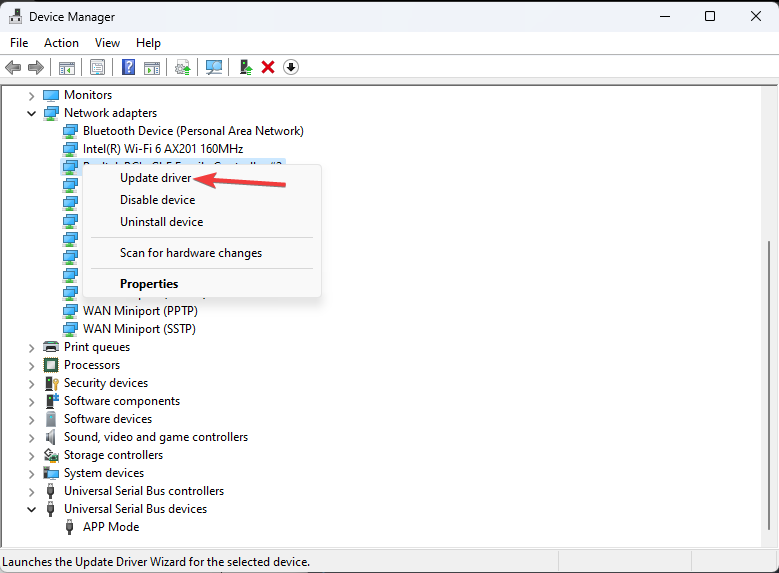
-
Cliquez sur Rechercher automatiquement les pilotes.
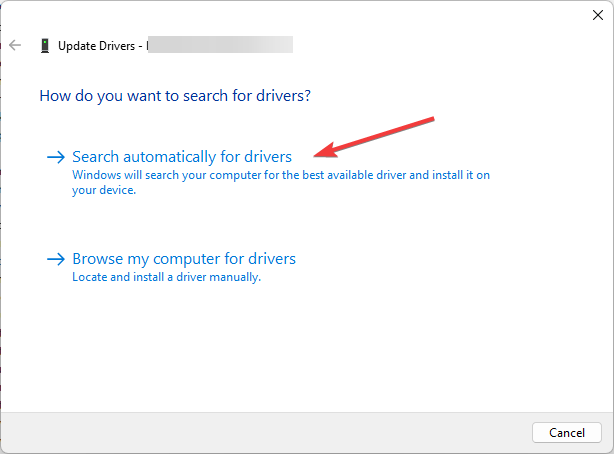
- Suivez les instructions à l’écran pour terminer le processus.
5. Ajustez les paramètres de gestion de l’alimentation
-
Appuyez sur Windows + R pour ouvrir la fenêtre Exécuter.
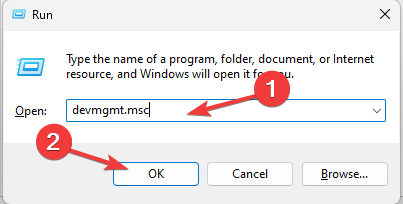
- Tapez devmgmt.msc et cliquez sur OK pour ouvrir Gestionnaire de périphériques.
- Cliquez sur Adaptateurs réseau et développez-le.
-
Allez au pilote Wi-Fi, cliquez avec le bouton droit pour sélectionner Propriétés.
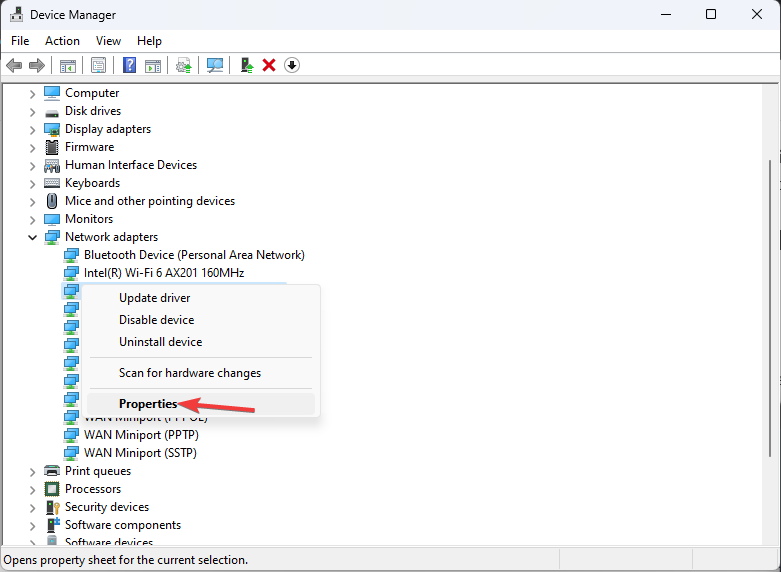 **
** -
Allez à l’onglet Gestion de l’alimentation, et cochez la case à côté de Autoriser l’ordinateur à éteindre ce périphérique pour économiser de l’énergie.
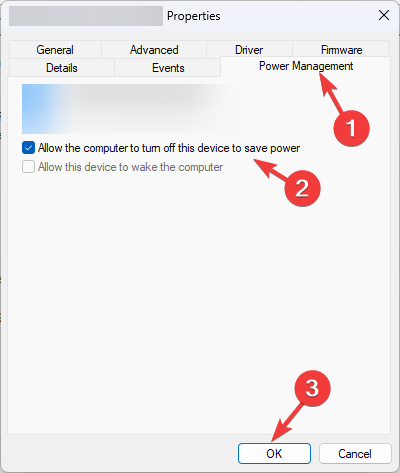
- Cliquez sur OK pour confirmer l’action.
En comprenant la nature de RunSW.exe et en mettant en œuvre les corrections recommandées, vous pouvez optimiser les performances de votre ordinateur et résoudre les problèmes de mémoire associés à ce fichier exécutable.
Si vous rencontrez des problèmes tels que des pilotes sans fil manquants sur votre PC, nous vous recommandons de consulter ce guide informatif pour trouver les solutions testées.
N’hésitez pas à nous faire part de vos informations, conseils et de votre expérience sur le sujet dans la section des commentaires ci-dessous.













